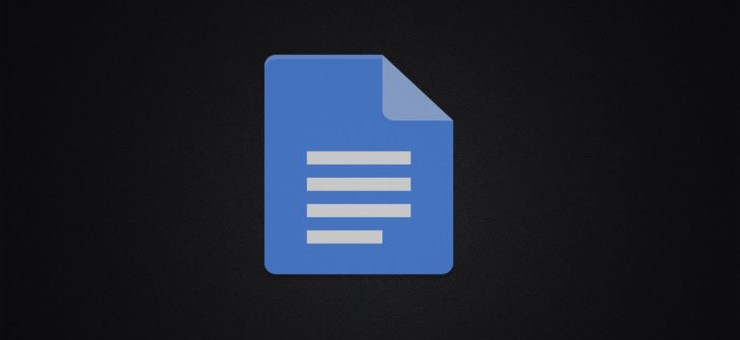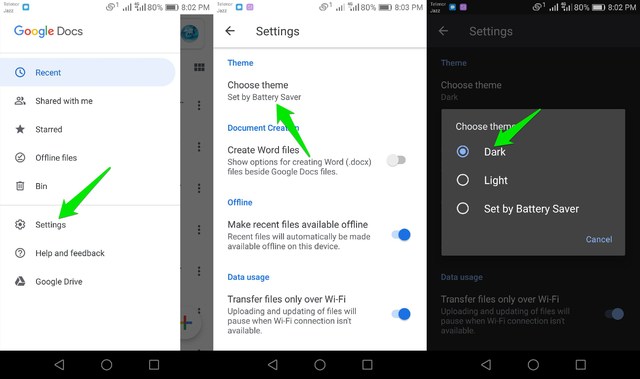Cómo habilitar el modo nocturno en Google Docs para escritorio y Android
Si necesita trabajar de noche con frecuencia, entonces la interfaz completamente blanca de Google Docs seguramente le cansará la vista. Afortunadamente, puede obtener el modo nocturno (también conocido como modo oscuro) en Google Docs que oscurecerá su fondo con fuentes claras para facilitar la lectura. El modo oscuro no solo es más agradable a la vista, sino que también ayudará a ahorrar la vida útil de la batería de su computadora portátil o teléfono.
Si está listo para usar el modo nocturno mientras trabaja en Google Docs, siga leyendo y le mostraré cómo obtenerlo tanto en el escritorio de Google Docs como en la aplicación de Android.
Obtenga el modo nocturno en el escritorio de Google Docs
Google Docs no ofrece una forma integrada de habilitar el modo nocturno en el escritorio. Claro que puede hacer que el color de la página sea oscuro y el color de la fuente claro, pero seguirá siendo bastante brillante ya que toda la interfaz circundante permanecerá blanca. Entonces, para el escritorio de Google Docs, deberá usar una extensión de Chrome de terceros para obtener el modo nocturno.
Aunque hay un puñado de extensiones de Chrome que pueden habilitar el modo oscuro en Google Docs, prefiero usar la extensión de Chrome en modo oscuro de Google Docs para este propósito. Es extremadamente fácil de usar y hace el trabajo sin configuraciones complicadas.
Simplemente instale esta extensión de Chrome y la extensión proporcionará un botón de alternancia simple para habilitar/deshabilitar el modo oscuro, y eso es todo. Una vez habilitada, la interfaz se volverá gris/negra con fuentes blancas. Aunque la página seguirá siendo blanca.
Si necesita oscurecer aún más las cosas, cambie el color de la página a uno más oscuro desde la opción de configuración de página en el menú Archivo.
También puedes probar la extensión Dark Mode Chrome. Está hecho para oscurecer todo el sitio web, incluido Google Docs. Oscurece la interfaz de una manera diferente, por lo que vale la pena echarle un vistazo.
Habilitar el modo nocturno en la aplicación de Android Google Docs
Recientemente, Google introdujo el modo oscuro para las aplicaciones para teléfonos inteligentes de Google Docs. Por lo tanto, en la aplicación de Android puede habilitar fácilmente el modo nocturno directamente desde la configuración de Google Docs. Así es cómo:
Haz clic en el menú de hamburguesas en la esquina superior izquierda y selecciona "Configuración".
Ahora toque "Elegir tema" en la sección "Tema" y seleccione "Oscuro" de la lista.
Eso es todo, toda la interfaz se oscurecerá con fuentes blancas.
palabras finales
Personalmente, me gusta usar la extensión de cromo Modo oscuro de Google Docs todo el tiempo, incluso durante el día, ya que separa el color de la página de la interfaz. Esto me ayuda a concentrarme mejor en el trabajo que tengo entre manos, aunque podría ser solo yo. Aunque tener un modo oscuro definitivamente es una gran bendición si necesita trabajar en una habitación oscura con frecuencia, para usted y quienes lo rodean.